Эксперты по безопасности часто советуют пользователям использовать учетную запись с более низкими привилегиями, чтобы предотвратить атаки вредоносных программ и другие риски. Учетную запись администратора с наивысшими привилегиями, которая может контролировать всю систему, следует использовать только при необходимости.
В Windows вы обнаружите, что по умолчанию большинство программ работают в стандартном режиме (даже если вы используете профиль администратора). Но есть программы (например, Windows 7 DreamScene Activator, о которых мы говорили), которые необходимо запускать в режиме администратора, чтобы они работали должным образом. Кроме того, иногда даже обычные приложения, такие как Блокнот, необходимо запускать от имени администратора, как вы видели вчера в нашем сообщении о редактировании файла HOSTS.
Программы для Windows, мобильные приложения, игры — ВСЁ БЕСПЛАТНО, в нашем закрытом телеграмм канале — Подписывайтесь:)

Запуск программ от имени администратора
Так как же запустить программу от имени администратора? Ну, просто щелкните правой кнопкой мыши программу и выберите «Запуск от имени администратора» в контекстном меню. Лучше, вы можете использовать трюк с сочетанием клавиш, чтобы сделать это.
Но может быть немного неудобно повторять одни и те же шаги снова и снова, особенно если программа предназначена для постоянного запуска в режиме администратора. Имея это в виду, вот два решения.
1. Включите учетную запись администратора
Да, вы можете включить встроенную в систему учетную запись администратора, которая по умолчанию скрыта (кстати, это рискованный метод… читайте дальше, чтобы узнать почему).
Введите «cmd» в строке поиска Windows, а затем щелкните правой кнопкой мыши элемент «cmd», выберите «Запуск от имени администратора».

Введите в него следующую команду:
сетевой пользователь-администратор /активный:да
Командная строка вернет результат выполнения, который должен быть:
Команда выполнена успешно.

Теперь вы можете перенести свои личные данные из текущего профиля пользователя в новый и запустить любую программу от имени администратора.
Важно: Описанный выше метод эквивалентен отключению UAC, а также других функций защиты системы. Следовательно, если вы не тот, кто с детства играет с компьютерами и знает, что делает, следуйте следующему предложенному методу.
Запустить программу от имени администратора.Windows 7 запустить программу от имени администратор.
2. Создайте ярлык с правами администратора
Лучшее решение — создать ярлык с правами администратора. Это можно сделать для определенных приложений, которые необходимо часто запускать от имени администратора.
Щелкните правой кнопкой мыши значок программы на рабочем столе, панели задач, в меню «Пуск» или в любом другом месте.

Перейдите в свойства, а затем перейдите на вкладку «Ярлык», и там вы найдете кнопку с надписью «Дополнительно». Нажмите здесь.

Установите флажок «Запуск от имени администратора» и нажмите «ОК».

Отныне этот ярлык будет постоянно запускать программу с правами администратора.
Примечание. Опять же, прежде чем продолжить и включить это для программы, убедитесь, что это достаточно безопасно.
Post Views: 27
Программы для Windows, мобильные приложения, игры — ВСЁ БЕСПЛАТНО, в нашем закрытом телеграмм канале — Подписывайтесь:)
Источник: tonv.ru
Запуск ярлыка от имени администратора
Привет админ, как автоматически запускать ярлык программы от имени администратора? Обратил внимание вот на что, если щёлкнуть на ярлыке программы Victoriaправой мышью и выбрать Запуск от имени администратора, то программа нормально запускается и работает, 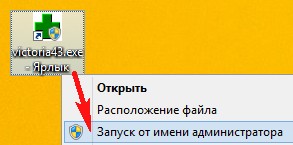
 И такое я заметил за многими программами. Например если запустить виртуальную машину VirtualBox не от администратора, то возможны различные ошибки в работе программы.
И такое я заметил за многими программами. Например если запустить виртуальную машину VirtualBox не от администратора, то возможны различные ошибки в работе программы.
Вопрос, как сразу запускать ярлык любой программы от имени администратора двойным щелчком левой мыши, а не щёлкать сначала правой мышью на ярлыке, а потом уже левой мышью в выпадающем меню запускать программу от администратора. Ведь где-то это настраивается в операционной системе.
Запуск ярлыка от имени администратора
Привет друзья, я попал в такую же ситуацию как только появилась операционная система Vista, мне тогда много приходилось работать с виртуальной машиной. Чтобы загрузить VirtualBox с флешки я создавал файл USB.vmdk, именно он взаимосвязывал виртуальную машину с USB-флешкой и при создании этого файла у меня выскакивала ошибка: VBoxManage.exe: error:
Всё это происходило из-за того, что я запускал ярлык программы не от администратора.
В итоге очень скоро я понял, что большая часть программ в Висте вообще не работает будучи запущенными простым двойным щелчком левой мыши и приходилось щёлкать на каждом ярлыке левой мышью, затем правой, мне это быстро надоело и покопавшись в свойствах ярлыка я нашёл решение.
Самый простой способ запускать ярлык любой программы от имени администратора двойным щелчком левой мыши.

Щелкаем правой кнопкой мыши по ярлыку нужной нам программы и выбираем пункт «Свойства».
Переходим на вкладку «Ярлык» и жмём «Дополнительно»,  отмечаем галочкой пункт «Запускать от имени администратора» и ОК.
отмечаем галочкой пункт «Запускать от имени администратора» и ОК. 

Применить и ОК.
Также можно перейти на вкладку «Совместимость» и отметить галочкой пункт «Выполнять эту программу от имени администратора», Применить и ОК. 
 Теперь вы можете просто щёлкнуть на ярлыке программы двойным щелчком левой мыши и она запустится от администратора.
Теперь вы можете просто щёлкнуть на ярлыке программы двойным щелчком левой мыши и она запустится от администратора.
Источник: remontcompa.ru
Постоянный запуск программы от имени администратора

Многие пользователи Windows наверняка хоть раз сталкивались с проблемой нехватки прав доступа при запуске или во время работы той или иной программы. В этом случае практически всегда помогает запуск программы от имени администратора.
Но каждый раз запускать программу от имени администратора через контекстное меню совершенно не удобно. Гораздо удобнее назначить программе постоянный запуск от имени администратора. Как это сделать мы расскажем в данной статье. Сразу предупредим, что способ работает для Windows 7, Windows 8.1 и Windows 10.
Делаем запуск программы или игры всегда от имени администратора
Привычный способ запуска от имени администратора заключается в правом клике по ярлыку приложения и выбор из контекстного меню пункта “Запуск от имени администратора”.
Для того, чтобы указать делать это всегда и при этом запускать приложение привычным двойным кликом нужно сделать следующее.
Жмем правой кнопкой мыши по ярлыку той программы, которую нужно запускать с правами администратора всегда и в открывшемся меню выбираем “Свойства”.
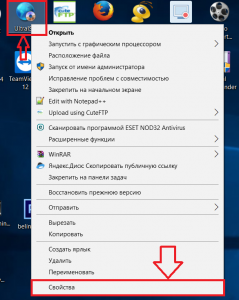
Свойства ярлыка приложения
В открывшемся окне переходим на вкладку “Совместимость” и на ней ставим галочку “Запускать эту программу от имени администратора”.
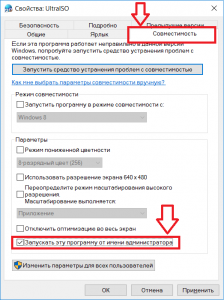
Установка постоянных прав администратора
Далее жмем “Ок” в низу окна свойств чтобы применить изменения к ярлыку приложения.
Теперь можете убедиться что при запуске программы двойным кликом вы открываете ее именно с правами администратора и ошибки о нехватке прав доступа не появляются.
Лучшая благодарность автору — репост к себе на страничку:
Источник: helpadmins.ru